Как объединить ifc файлы
Обновлено: 06.07.2024
В актуальную версию программного обеспечения liNear 20.03 по многочисленным просьбам клиентов внесены значительные улучшения для рабочего процесса по проектированию инженерных систем на основе IFC-архитектуры. На примере подложки из ArchiCAD мы рассмотрим наиболее важные шаги на пути к стандартизированному расчёту.
ЧТО МОЖЕТ IFC, А ЧТО НЕТ?
Если вы имеете дело с рабочими процессами на основе формата Industrie Foundation Classes (IFC), вам нужно принять во внимание следующее: в настоящее время IFC не определяет универсальный формат обмена данными для моделей зданий и пользователь может выбирать практически любую платформу. Таким образом, ошибочно полагать, что вы можете моделировать здание в ArchiCAD, потом редактировать его в Allplan, и в конечном итоге загрузить модель в Autodesk Revit для дальнейшего редактирования. Такой рабочий процесс функционирует ограниченно даже при стандартной текстовой обработке, так почему же вы ожидаете, что он сможет работать правильно со сложными параметрическими конструкциями? Кроме того, в рамках интегрального проектирования следует задать себе вопрос о целесообразности. Когда вы получаете файл IFC, вы обычно получаете его от другого пользователя. Он несёт ответственность за изменения и должен вносить их в исходную платформу.
Некоторые из создателей IFC проводят параллель с PDF, и такое сравнение выбрано совершенно корректно. Так, PDF имеет визуально правильный вид и содержит необходимую информацию для получателя. Тем не менее, он не предоставляет возможности редактирования в своей исходной структуре. В лучшем случае вы можете добавлять страницы, отмечать места в тексте или комментировать доступную информацию. Если вы хотите внести структурные изменения, то вы должны либо сделать это в исходной модели, либо настроиться на ручную работу.
Таким образом, IFC не является форматом обмена данными для дальнейшего редактирования. Но для чего подходит IFC, где подводные камни в рабочем процессе проектирования инженерных систем и как их обойти?
IFC очень хорошо подходит для фиксирования и документирования стадии проектирования модели. При выводе в файл IFC параметрическая модель здания из программного обеспечения пользователя преобразовывается в единое геометрическое представление. Дополнительно к различным элементам здания добавляются файлы с данными, которые были определены заранее. С помощью этих элементов данные могут быть распознаны и в последующем отфильтрованы, объединены и дополнены необходимой информацией. Пока идентификация (IfcGuid) элемента не изменена, он доступен каждому участнику проекта, что не в последнюю очередь является обязательным условием для таких технологий, как формат BCF (BIM Collaboration Format). При работе с инструментом для координации не имеет значения, из какой платформы экспортирован файл IFC, если он соответствует спецификации IFC в целом и установленным стандартам проекта в частности.
Рабочий процесс на основе IFC может быть предпочтительным при проектировании инженерных систем здания, если задействованный архитектор не использует Revit. К сожалению, как только архитектурная модель передаётся проектировщику инженерных систем, возникают первые трудности, которые в первую очередь касаются анализа геометрии здания и расположения установленных элементов.
ОТКРЫТЬ ФАЙЛ IFC ИЛИ ИСПОЛЬЗОВАТЬ СВЯЗКУ ФАЙЛА IFC?
В самом начале вы должны принять решение: вы открываете файл IFC в Revit или просто связываете его? Это имеет значение, так как на деле происходят две совершенно разные вещи.
Возможность «открыть» файл IFC (по сути, скорее импортировать его) на первый взгляд звучит логично, так как в случае необходимости вам доступно дальнейшее редактирование элементов. Так, по крайней мере, в теории. Тем не менее, обычно здесь наблюдаются такие же проблемы, которые возникают, например, если вы хотите открыть документ Word в Open Office: импортированная модель зачастую имеет мало общего с фактической архитектурой. Помещения размещаются неправильно, элементы находятся не на оси, происходят также другие всевозможные ошибки. В течение многих лет бытует расхожее мнение, что импорт IFC на самом деле не является проблемой, если вы знаете, как это работает. К сожалению, мы не можем согласиться с этим утверждением. Последние несколько лет мы общались с бесчисленным количеством пользователей в Германии и за рубежом и еще даже не приблизились к формированию рабочего процесса, который бы работал с «неидеальными» моделями зданий. Параметры экспорта исходных платформ и параметры импорта целевой платформы слишком разнообразны, чтобы рассчитывать на бесперебойную работу. Для каждого сценария использования, безусловно, есть комбинация параметров для импорта/экспорта в сочетании с рекомендациями по моделированию с ограничениями, которые не требуют слишком трудоёмких усилий по дальнейшему редактированию. Однако до сих пор многим пользователям приходится выбирать, моделировать своё здание для расчётов тепловой нагрузки заново или вручную настраивать импортированную модель в соответствии с собственными потребностями. Оба пути ставят перед проектировщиком инженерных систем трудноразрешимые задачи, как только архитектор позже вносит изменения в модель (рис. 1).

Рис. 1: (1) Неверная привязка к оси при импорте IfcDoor посредством «открытия IFC» (2) Корректный импорт геометрии посредством «связывания IFC»

Рис. 2: gbXML-экспорт связанной архитектуры IFC с отсутствующими окнами и дверями
Вторая возможность – это метод «связывания» файла в проекте Revit, который заключается в использовании файла IFC в качестве подложки для дальнейшего рабочего процесса. Этот сертифицированный способ обработки файла IFC в Revit тесно связан с фактической задачей рабочих процессов IFC и разработан компанией Autodesk как проект с открытым кодом. Модель IFC воспринимается как подложка, поэтому требуются только правильное графическое представление архитектуры и связанные с ней данные отдельных элементов модели. Этого достаточно для создания базовых линий при проектировании инженерных систем, а также для точного моделирования своей задачи в проекте, результаты которого позже объединяются в разделе координации.
В чём же кроется подвох? Что ж, если вы рассмотрите успешно связанный IFC, вы увидите, что несмотря на то, что связанные компоненты классифицированы соответствующим образом (например, как стена, окно и т. д.), они больше не содержат полные параметры Revit. Полученные элементы хоть и имеют категорию «стена» или «окно» и выглядят соответствующим образом, но больше себя так не ведут. В результате, они не могут быть правильно обработаны большинством инструментов, например для экспорта модели в формат gbXML или для проектирования штроб и проёмов (рис. 2).
Для крупных проектов есть ещё один аспект, который усложняет связь IFC. Пространства IFC представляются в Revit не как «Помещения» или «Пространства MEP», а как «Обобщённые модели», которые не подходят для дальнейшего использования в рабочем процессе проектирования инженерных систем. Таким образом, с помощью инструментов платформы у вас мало шансов выполнить расчёт тепловой нагрузки на основе связанного в Revit файла IFC, чтобы определить размеры технических систем. До сих пор единственной альтернативой являются табличный ввод или графические инструменты, которые позволяют вручную вводить данные IFC-архитектуры для расчёта. Это трудоёмкий и чреватый ошибками процесс, и его сложно интегрировать в эффективные процессы проектирования, так как после выполнения расчёта полученные данные должны быть кропотливо перенесены обратно в подмодель инженерных систем. Это весьма утомительная работа, а постоянно возникающая необходимость вносить изменения превращают её в сизифов труд. Таким образом, настало время для переосмысления рабочих процессов.
По этой причине отдел разработки liNear долго и усердно работал, пытаясь выяснить, как проверенные рабочие процессы могут стать доступными для связанных моделей IFC. На примере архитектуры ArchiCAD мы хотим продемонстрировать, как вы, специалист по проектированию инженерных систем, можете использовать программное обеспечение liNear на платформе Revit, чтобы установить связь между различными платформами.
ПОШАГОВОЕ РУКОВОДСТВО: ОТ IFC-АРХИТЕКТУРЫ К ОТОПИТЕЛЬНОЙ НАГРУЗКЕ
Далее мы хотели бы описать расчёт отопительной нагрузки на основе модели индивидуального жилого дома, представленной в формате IFC4 1 . Общий процесс тесно связан с рабочим процессом на основе архитектуры Revit, есть только небольшие отличия в деталях.
НАЗНАЧЕНИЕ КЛАССОВ IFC КАТЕГОРИЯМ REVIT
Ниже мы предполагаем, что выполняется связь IFC со стандартной конфигурацией. Если у вас есть особые требования к переводу классов и типов IFC в категории и подкатегории Revit, вы можете заранее сохранить их в конфигурации сопоставления классов IFC. Поскольку подпрограмма загрузки/сохранения в диалоговом окне конфигурации Revit имеет проблемы с кодированием умлаутов, рекомендуется выполнить эти настройки с помощью текстового редактора с кодировкой UTF8 (рис. 3).

Рис. 3: Конфигурация сопоставления классов IFC в Revit
Информация
В дополнение к стандартной конфигурации, в зависимости от настроек экспорта архитектуры конкретной системы, может иметь смысл применить свои собственные настройки, например, для сопоставления оболочек (IfcCovering) и перекрытий (IfcSlab), чтобы было меньше проблем при импорте. Присвойте этим типам IFC подходящую категорию Revit (например, IfcSlab.FLOOR может быть перенаправлен в категорию «Междуэтажное перекрытие»). Обзор предопределённых типов и их значения можно найти в спецификации IFC 2 . Подробную информацию о конфигурации интерфейса IFC в Revit вы найдёте в руководстве по работе с файлами IFC в Revit от Autodesk 3 .
СВЯЗЫВАНИЕ ФАЙЛА IFC В REVIT
Прежде чем связать файл IFC, мы c помощью программы для просмотра IFC должны убедиться, что элементы в нашем здании были правильно классифицированы программой для экспорта данных и не пересекаются друг с другом. Кроме того, нам нужны пространства в виде элементов IfcSpace для удобной передачи модели в Revit. Если какое-либо из этих предварительных условий не подтверждается, то сначала согласуйте необходимые условия с вашим архитектором. В зависимости от ситуации, возможно, вам потребуется настроить параметры экспорта, фильтры вывода и свойства для генерации геометрии (рис. 4).
Итак, мы начинаем новый проект Revit на основе шаблона liNear (или другого подходящего шаблона для инженерных систем). Затем мы открываем диалоговое окно «Диспетчер связей» в Revit и нажимаем на вторую вкладку с именем «IFC». Там мы добавляем ссылку на нужный проект IFC. В фоновом режиме Revit автоматически генерирует файл с расширением «.ifc.rvt». Этот файл содержит модель Revit, которая предлагает представление геометрии и атрибутов, хранящихся в IFC. Стоит отметить тот факт, что сгенерированная модель может быть открыта в Revit и частично изменена, но глобальное редактирование невозможно. Такие элементы, как стены, окна, двери и т. д., хоть и правильно классифицированы в этой модели, но больше не могут быть отредактированы с помощью обычных инструментов Revit, например редактора семейств или эскизов (рис. 5).
Если импорт выполнен, после выхода из диалогового окна вы увидите модель ссылочного файла IFC. Чтобы улучшить отображение, мы рекомендуем скрыть категорию Revit «Обобщённая модель» через диалоговое окно видимости. Обычно это приводит к тому, что графические представления пространств (IfcSpace) и отверстий (IfcOpeningElement) больше не отображаются явно. Кроме того, вы можете легко обнаружить возможные ошибки в таблице классификации IFC: в случае ошибок подпрограмма связывания вместо правильных категорий будет генерировать «Обобщённые модели» в качестве временного решения, что в последующих рабочих процессах (расчёт нагрузки на отопление/охлаждение, проектирование штроб и проёмов и т. д.) может привести к техническим проблемам (рис. 6).
ИМПОРТ ЭТАЖЕЙ
Важным шагом для дальнейшего редактирования является перенос этажей из ссылки в текущий проект инженерных систем. Для выполнения этой задачи подходит наша таблица этажей. С помощью функции «Импортировать/Синхронизировать» вы можете импортировать этажи из IFC (рис. 7). Выделите все этажи и замените любые существующие этажи в вашем шаблоне импортированными данными. Также добавьте вспомогательный уровень над чердаком на высоте конька. Это поможет вам позже при размещении пространств MEP. С помощью нашего диспетчера управления видами теперь можно создавать планы для двух этажей.
СОЗДАНИЕ ПРОСТРАНСТВ MEP
Переключитесь на один из планов этажей. Здесь вы можете увидеть различные особенности импорта IFC. Во-первых, IfcSpaces, то есть пространства в вашем IFC, создаются как общие модели и, таким образом, непригодны для дальнейшего использования в рабочем процессе проектирования инженерных систем. Например, чтобы продолжить расчёт нагрузки, сначала вам необходимо создать соответствующие пространства MEP, аналогично закрытому рабочему процессу BIM. Это можно сделать с помощью основных функций Revit или с помощью нашего инструмента «Создать пространства MEP» (рис. 8).
Основное преимущество инструмента liNear, наряду с предварительной настройкой соответствующих высот и переносом наименований и номеров помещений из IFC, состоит в том, что принимаются во внимание виртуальные элементы (например, см. жилую комнату/кухню на рисунке 9) и правильно учитывается положение дверей. Кроме того, на этом этапе переносятся наименования, номера и другие параметры (опционально).
2. Выберите формат Файлов IFC.
3. Укажите нужный IFC-файл.
4. Выберите Транслятор
Воспользуйтесь выпадающим списком, чтобы выбрать подходящий IFC-транслятор. Эти IFC-трансляторы находятся в основном проекте.

5. В диалоге Объединения нажмите кнопку Информации , чтобы сводные настройки выбранного Транслятора.
7. Могут потребоваться дополнительные действия, зависящие от типа импортируемой модели.
См. следующий раздел.
Дополнительные Параметры IFC-импорта
Выбор Здания и Местности
Если IFC-файл содержит несколько определений IfcBuilding и/или IfcSite, то открывается диалог Выбора Здания, в котором можно выбрать одно Здание. В процессе импорта можно за один раз импортировать только одно здание.

Слева приведена иерархия зданий и местности в виде древовидной структуры. Справа приведена информация о выбранном здании.
Если маркер Импорта всей геометрии Местности (в нижней части диалога) не активирован, то выбранное определение IfcBuilding будет импортировано только с геометрией того определения IfcSite, с которым оно связано.
Вы можете активировать этот маркер, чтобы импортировать всю модель местности без учета выбранного здания.
Фильтрация Модели для Импорта
При помощи диалога Фильтрации Модели можно настроить дополнительные фильтры для импорта элементов.
Расположение Библиотечных Элементов
Выберите место сохранения Библиотечных Элементов, создаваемых в процессе IFC-импорта:

Рекомендуется использовать Внешнее расположение. Убедитесь, что выбранная папка загружена в проект в качестве Связанной Библиотеки.
– Вложенная Библиотека не обновляется при обновлении Связанного Модуля! Обновление содержимого Вложенной Библиотеки можно выполнить только вручную.
– Убедитесь, что выбранная папка доступна для записи. Отсутствие соответствующих прав может привести к сбою процесса импорта.
– В режиме Teamwork опция использования Связанной Библиотеки недоступна. По этой причине все сгенерированные Библиотечные Элементы сохраняются во Вложенной Библиотеке.
Вертикальное Расположение Объединяемой IFC-модели (только при Объединении IFC-модели)

• Специальное: Можно установить переключатель в положение Специальное , чтобы вручную настроить расположение объединяемой модели по вертикали.
• Из выпадающего списка выберите этаж импортируемой IFC-модели, который будет размещен на текущем этаже проекта. Для каждого этажа IFC-модели в скобках отображается значение его отметки.

• Смещение Отметки: Чтобы изменить расположение по вертикали, можно ввести положительное или отрицательное значение в поле Смещения Отметки, находящееся в нижней части диалога. По умолчанию (рекомендуется) смещение отметки - это абсолютная разница между значениями отметок выбранного этажа IFC-модели и текущего этажа ARCHICAD.
• Соответствие объединяемых этажей и этажей Основного Проекта отображается в разделе Результата.
• Новые этажи помечаются символом плюс. Эти этажи создаются в Основном Проекте автоматически после нажатия кнопки ОК, закрывающей этот диалог.
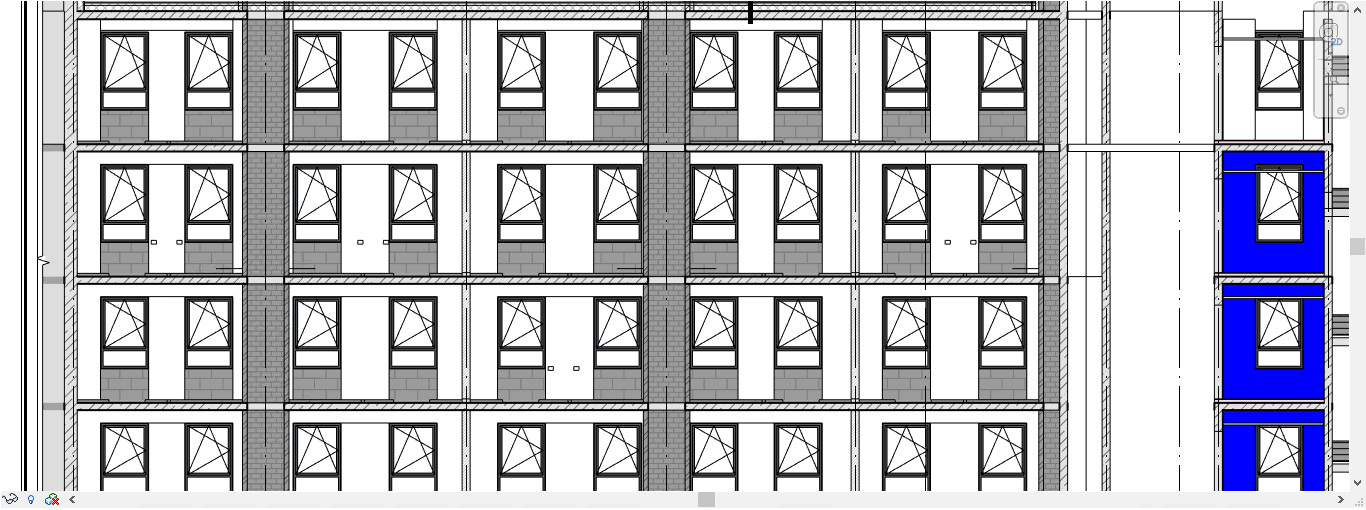
Одним из способов коллективной работы в Autodesk Revit является использование связанных файлов. В связи с этим у пользователей возникает потребность настройки отображения графики элементов в связанных моделях.
Связывать мы можем файлы различных форматов, от RVT до универсального формата IFC. Необходимо заметить, что на панели есть схожая функция «Импорт САПР», однако использовать ее не рекомендуется, во избежание внедрения элементов чертежа, которые непросто отследить и удалить очевидным способом. Связывают файлы с целью использования в качестве подложки на видах, копировании элементов или же отслеживании изменений в связанной модели.
Связывание файлов находится на вкладке Вставить – Связь Revit/ Связь САПР/ Связь IFC
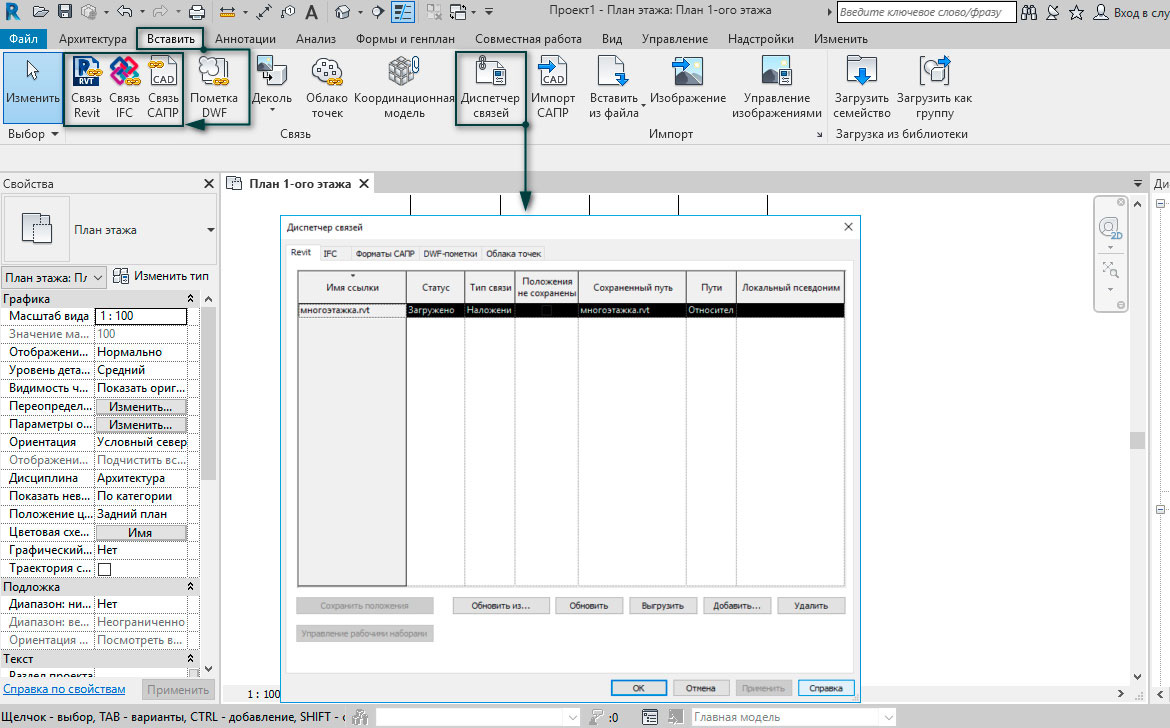
Управление связанными файлами
В нашем случае, подгружен связанный файл формата .RVT. На вкладке Вставить – Диспетчер связей есть возможность управлять связанными моделями:
- Тип связи определяет, как будет отображаться связанная модель при включении главной модели в качестве связи в другую модель.
- Положения не сохранены, определяет, имеется ли положение связи в общей системе координат.
- Сохраненный путь показывает расположение файла на компьютере.
- Пути, показывает, является ли сохраненный путь связи относительным, абсолютным или путем на Revit Server.
Под основным полем располагаются дополнительные инструменты управления файлами. Вы можете просто «обновить связь», если в модели были произведены какие-то изменения, «обновить из», если было изменено название или местоположение связи, «выгрузить связь» из проекта, но не удалить ее, «добавить» еще одну/несколько связей и вовсе «удалить» из диспетчера связей и, соответственно, из проекта.
Отображение связанного файла
После того как связь подгружена, необходимо настроить ее отображение в основной модели. Для этого переходим на вкладку Вид – Видимость графика – Связанные файлы. По умолчанию в параметрах отображения графики указано по основному виду, это обозначает, что связанный файл отображается по настройкам родительского. Чтобы это изменить, кликнем мышью на столбец «По основному виду».
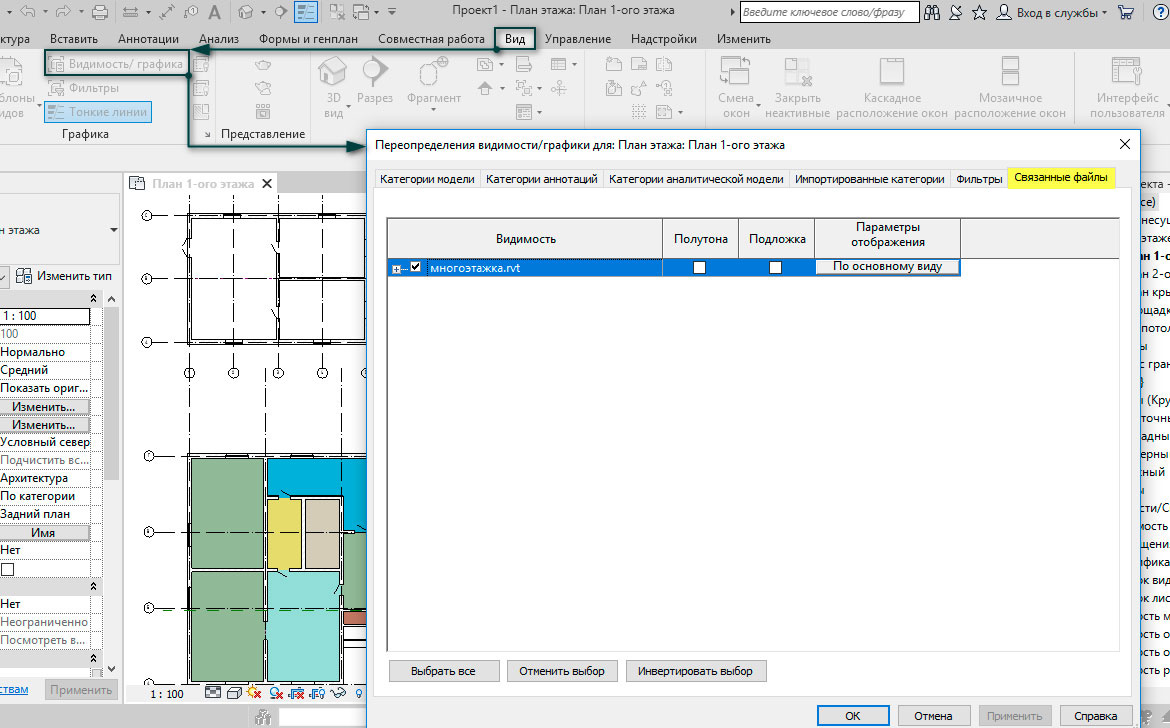
Открывается новое диалоговое окно, в котором мы видим три типа отображения связанного файла.
По основному виду все настройки вида неактивны, это означает, что фильтр и другие параметры переопределения графики, примененные к виду главной модели, будут также применены к вложенным и связанным моделям на этом виде.
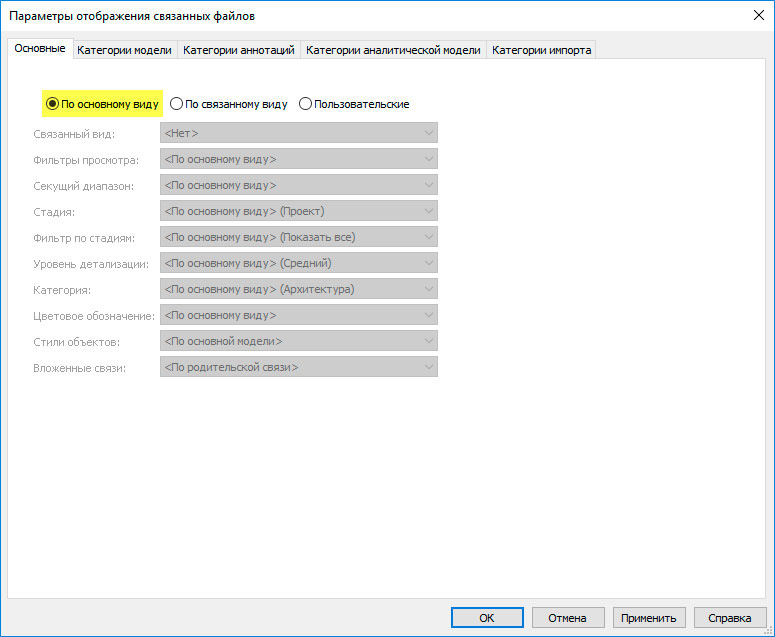
По связанному файлу есть возможность выбрать связанный вид. Выбирайте этот параметр, если требуется, чтобы связанная модель отображалась на главном виде так же, как она отображалась бы отдельно, сама по себе.
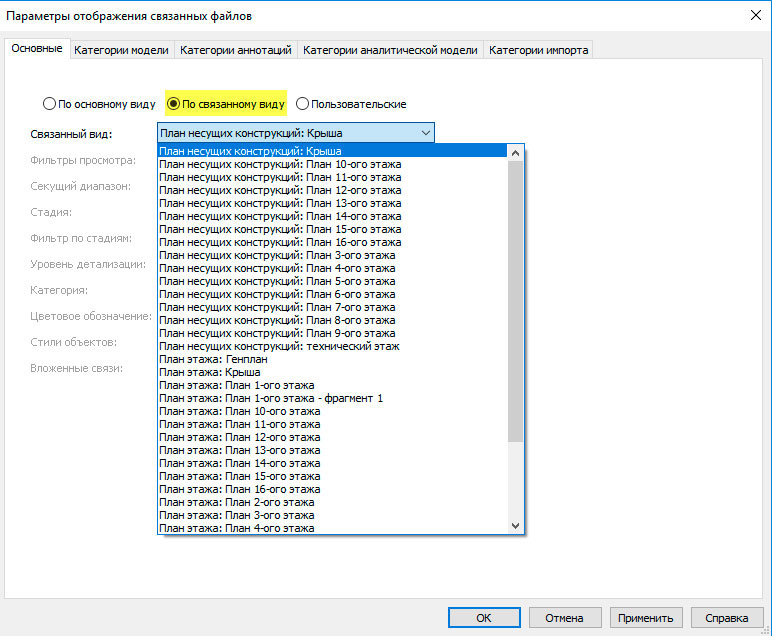
Пользовательские настройки, которые предполагают самые гибкие параметры отображения графики для связанной модели.
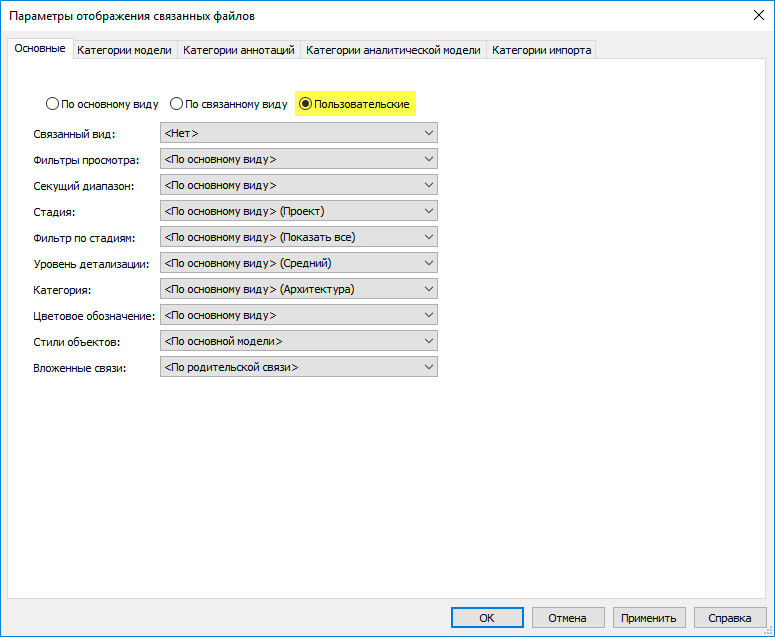
Теперь рассмотрим возможность настройки графики на примере. Чтобы отключить отображение помещений в связанном файле, на вкладке Видимость графика – Связанные файлы – Пользовательские параметры отображения перейдем на вкладку Категории модели. Здесь снова выбираем пользовательские настройки, активировав выбор категорий элементов, и убираем галочку с категории Помещения.
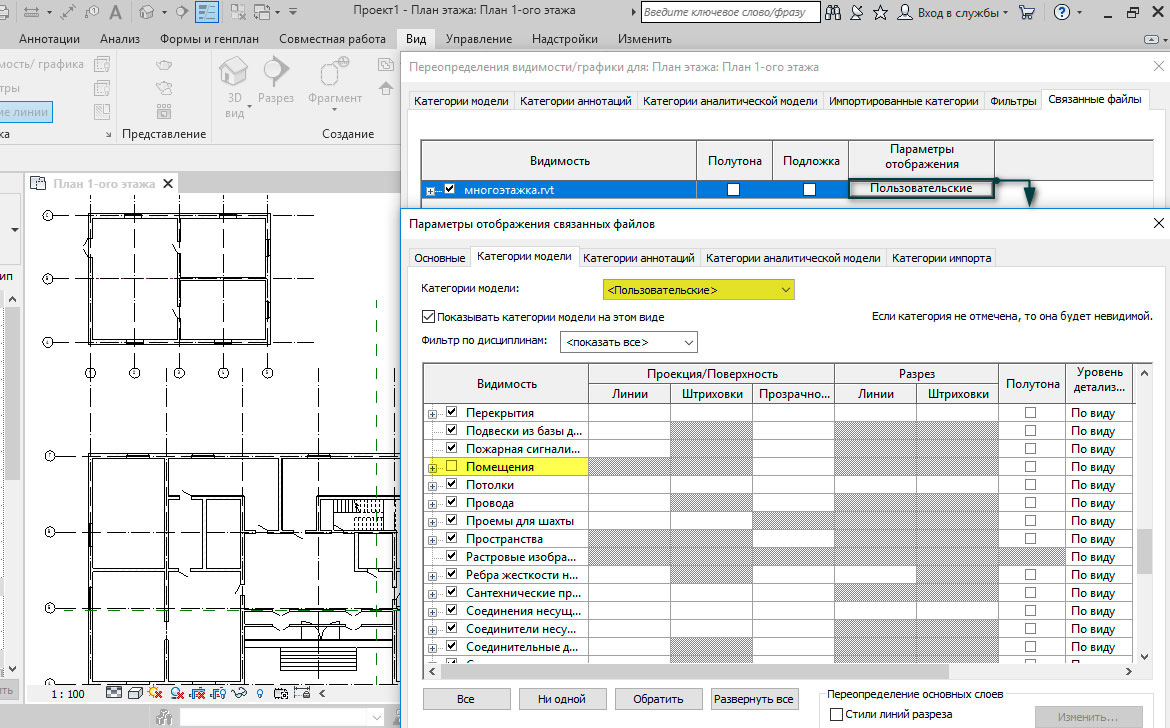
Как видно, настройки отображения графики связанных файлов очень гибкие и позволяют настраивать модель по собственным параметрам.
Файл в формате IFC: Industry Foundation Classes (IFC)
Из энциклопедии Baidu:
buildingSMART - это нейтральная, международная и независимая некоммерческая организация, которая обслуживает полный жизненный цикл BIM, стремясь содействовать обмену информацией и сотрудничеству между всеми сторонами, участвующими в полном жизненном цикле строительных проектов.
Предшественником buildingSMART является Международный альянс по взаимодействию данных (IAI-International Alliance of
Interoperability), созданный в 1994 году. С момента своего создания buildingSMART International объединила многие всемирно известные компании и подразделения в области строительства, проектирования, производства продуктов, программного обеспечения и т. Д., А также открыла филиалы во многих странах Северной Америки, Европы, Австралии, Азии и Ближнего Востока. .
Основные вклады международной организации buildingSMART в глобальные исследования и разработки BIM-технологий включают:
(1) Стандарт IFC. Поскольку преимущества технологии BIM в строительной отрасли стали широко признаваться, многие производители программного обеспечения начали разрабатывать программное обеспечение для проектирования и платформы для совместной работы на основе технологии BIM. Обмен данными и преобразование между различными форматами файлов требует единого интерфейса данных. Стандарт IFC обеспечивает техническую основу и руководящие принципы для разработки этого интерфейса данных, а также облегчает передачу и чтение файлов проекта между множеством различных программ и платформ.
(2) OpenBIM. Это рабочий режим, основанный на открытых стандартах и прозрачных рабочих процессах, и направлен на содействие сотрудничеству и сотрудничеству между различными отделами в процессе проектирования.
(3) Кроме того, buildingSMART также активно проводит различные мероприятия по международному обмену, чтобы сократить расстояние между коммерческими компаниями-разработчиками программного обеспечения и пользователями инженерной практики, а также повысить эффективность исследований и инноваций в области технологий BIM.
Североамериканское подразделение buildingSMART, альянс buildingSMART, является основным производителем первого стандарта BIM (NBIMS) в США.
IFC поддерживается организацией buildingSMART.
IFC Specifications Database
Ниже приводится официально выпущенный стандарт IFC, эти компоненты включают документы и форматы HTML, EXPRESS, XSD / XML и OWL.

Official releases of the IFC specification are listed here, as well as
their components including HTML, EXPRESS, XSD/XML, and OWL
documentation and formats.
Вы можете использовать обычный текстовый редактор, чтобы открыть загруженный файл, и вы можете увидеть содержимое стандарта IFC. ЧтобыIFC4x1.xsd В качестве примера найдите контент, связанный с ifcWall:

Вы можете увидеть из первой строки: substitutionGroup="ifc:IfcBuildingElement
не нашел его определения в документе, но вы можете увидеть из справочного документа:
Эта иерархическая структура очень похожа на объектно-ориентированное программирование, давайте разберемся с ней в соответствии с отношениями наследования в объектно-ориентированном программировании.

Это очень похоже на программирование, один ifcElement Может быть от 0 до 1 Representation 。
Помимо формата xsd существует также формат RDF или OWL, который также можно назватьifcOWL формат. Список конкретных форматов, ссылкаВот。
What is ifcOWL?
ifcOWL provides a Web Ontology Language (OWL) representation of the Industry Foundation Classes (IFC) schema. IFC is the open standard for representing building and construction data (see BuildingSMART). The ifcOWL ontology has the same status as the EXPRESS and XSD schemas of IFC.
Преобразование IFC Express и ifcOWL

The ifcOWL ontologies are generated directly from the IFC EXPRESS schemas. The recommended conversion procedure is entirely open and documented in an LDWG recommandation. The procedure follows the principles displayed in the below schema.
Интеллектуальная рекомендация

[Makefile от более мелких к более глубоким полная запись обучения 4] Переменные и различные методы присвоения
Давайте сегодня узнаем о различных методах присваивания переменных в Makefile! Смысл тяжелой работы, чтобы бедность больше не ограничивать свое воображение! Добавьте QQ, чтобы вместе учиться и обменив.
[Luogu P3147] [BZOJ 4576] [USACO16OPEN]262144
Портал Луогу БЗОЙ Портал Описание заголовка Bessie likes downloading games to play on her cell phone, even though she doesfind the small touch screen rather cumbersome to use with her large hooves. Sh.

Разработка такой модели данных здания как IFC, является относительно новым предприятием. Первым приложением, задуманным с этой концепцией - от венгерской компании Graphisoft - был ArchiCAD. Revit является самым последним приложением, и Autodesk приобрел компанию, ответственную за его разработку, Revit Technology Corporation, в 2002 году.
Есть и другие приложения, такие как Bentley Architecture и Autodesk Architectural Desktop, которые разработали свои модели данных здания на основе своих оригинальных платформ в CAD: MicroStation и Auto CAD соответственно.
Все эти приложения имеют свои внутренние структуры данных в «формате заказчика». Это означает, что они не могут обмениваться информацией друг с другом, если для того нет переводчика.
IFC был разработан для того чтобы создать большую группу непротиворечивых данных, способных представлять собой модель данных здания, позволяя, тем самым, обмен информацией между различными производителями программного обеспечения в отрасли архитектурного и технического проектирования и строительства. IFC проявляется в этом контексте в качестве модели данных перевода, в формате, который «никому не принадлежит», доступном для определения объектов в сфере архитектурного и технического проектирования и строительства. Тем не менее, это не стандартизирует структуры данных в программных приложениях, и ограничивается только стандартизациями совместно используемой информации.
buildingSMART определяет IFC как схему данных, которая позволяет хранение данных и обмен информацией между различными приложениями BIM.
IFC – это схема спецификаций, которая обеспечивает способы определения и понимания информации, отношений и конкретных свойств объектов здания, а также то, что они находятся в модели BIM.
IFC, с технической точки зрения, определен с помощью спецификации нормы ISO 10303-11 для моделирования и обмена данными, также именуемой Стандартом для обмена данными по изделию STEP. ISO начала разработку спецификации (формата данных) STEP в 1984 г. с целью определения стандартов для общего представления и обмена информацией, а также стандарт STEP используется во многих сферах, таких как машиностроение и проектирование. Специалисты, которые первоначально были вовлечены в разработку стандарта STEP, создали МАИ (Международный альянс по интероперабельности) для разработки конкретных стандартов отрасли архитектурного и технического проектирования и строительства.
IFC использует ресурсы на основе стандарта STEP и такой же язык моделирования, который называется EXPRESS.
Стандарт STEP - это диапазон спецификаций, обладающий простым текстовым языком по спецификации схемы данных STEP/EXPRESS, ISO 10303-11 (2004), на котором также задан язык IFC; преобразование ISO 10303-21 (2002) для текстовых файлов, который представляет модели в соответствии со схемой данных; преобразование StepXML, ISO 10303-28 (2007) для файлов в формате XML (расширяемого языка разметки); преобразование для интерфейса прикладного программирования (API), ISO 10303 22 (1998) для получения доступа к моделям по программированию, известное как стандартный интерфейс доступа к данным (SDAI).
Из всех технологий преобразования ISO 10303 21 (2002) является одной из наиболее значимых в условиях интероперабельности, которая эффективно определяет формат файла IFC. Текущая разработка модели IFC находится в ведении buildingSMART.
IFC разрабатывается с 1997 года, когда еще была выпущена версия 1.0, и в наши дни после последовательных и систематических обновлений IFC был выпущен под версией 4×2 Addendum 2 в начале 2015 года. Версии проходят через модификации и разработки для того, чтобы лучше представить сущности и отношения в здании и в его жизненном цикле.
Поскольку это нейтральный и открытый формат данных, компании-разработчики программного обеспечения могут разрабатывать способы экспортирования данных IFC. Для того чтобы это осуществить, приложение должно быть «IFC-совместимым», процесс сертификации должен производиться путем создания технологии SMART. В наши дни существуют около 204 программ, сертифицированных в качестве «IFC-совместимых».
Обзор архитектуры IFC
Для того чтобы понять суть IFC в целом используется концептуальная схема Рисунка 1. Для упрощенного описания данной структуры пересматривались и резюмировались концепции в работах Истмана и др. (2008 г.), Хемлани (2004 г.), а также информация справочного сайта buildinSMART по IFC (2012b).
Рисунок 1: Общая схема IFC версии 2х3

Источник: Взято из buildingSMART
В данной структуре представлены четыре слоя, которые будут описаны последовательно сверху вниз:
Слой ресурсов > Основной слой > Слой совместимости: Общие элементы > Слой доменов
Слой ресурсов
Данный слой является основой, состоящей из сущностей, которые, как правило, используются в объектах отрасли архитектурного и технического проектирования и строительства, таких как геометрия, топология, материалы, системы измерений, ответственные посредники, представление, расходы, и т.д.
Основной слой
Все сущности данного слоя исходят из корневого каталога IFC и содержат в себе абстрактные сущности, на которые ссылаются более высокие слои в иерархии. Основной слой подразделяется на четыре дополнительных подслоя: Контроль, Продукт, Процесс и Основа.
Подслой Основа представляет собой базовую структуру, которая является отношением и общими основными понятиями для всех дополнительных специализаций в конкретных моделях, в которых основные понятия определяются как группа, процесс, продукт и отношения.
Дополнительная схема продукта определяет абстрактные строительные компоненты, такие как пространственные, локальные, строительные, элементные. Дополнительная схема процесса получает представление о преобразовании процессов в логической последовательности планирования работы и программирования, а также необходимых задач для своих выводов. Дополнительная схема контроля работает с понятиями, которые относятся к контролю процесса.
Общие элементы или слой совместимости
В этом слое находятся категории сущностей, которые представляют собой физические элементы здания.
Он используется для обмена специальностей и приложений обслуживания, и располагает физическими элементами здания. Он имеет определения сущностей, таких как балки, колонны, стены, двери и прочие физически элементы здания, так же как и свойства по управлению потоком, акустические свойства наряду с некоторыми другими.
Слой доменов
Это наивысший слой, который имеет дело с сущностями конкретных дисциплин, таких как Архитектура, Структура, Оборудование наряду с некоторыми другими.
Как определяются сущности IFC?
Для демонстрации этого понятия, приведем пример. Будут использованы две основные сущности «стена» и «пространство», и появится возможность увидеть, как каждая из них представлена по отдельности, и как представлено отношение между ними, как показано на Рисунке 2.
На Рисунке 2 прямоугольники представляют собой определения сущностей, показывающих некоторые из своих атрибутов: небольшие кружки представляют собой примеры сущностей «стены» и «пространства», а также ромбы представляют собой отношения между сущностями.

Рисунок 2: Сущность «стена» и сущность «пространство» в модели IFC и их отношения
Иерархия сущностей определяет сущность «стена» и прочие физические сущности, такие как плиты, балки, колонны.
Практически это означает, что сущность «стена» (ifcWall) задается как подтип сущности «элементы здания» (ifcBuildingElement), который является подтипом сущности «элемент» (ifcElement) и так далее до сущности «корневой каталог» (ifcRoot).
Атрибуты связаны с каждым типом сущности, и сущность «стена» наследует атрибуты всех сущностей выше, или «родительских сущностей», известных как «супертипы».
В этом случае все сущности на превосходящем уровне являются абстрактными; это означает, что это невозможно для создания примера сущности такого типа. Вот почему такие сущности находятся на Основном слое. Однако сущность «стена» не является абстрактной, что означает, что на нее нельзя сослаться для создания объектов «стены», которые существуют в модели здания. По большей части атрибуты стены, такие как ее тип, форма, локализация, количество, соединительные детали, проемы, и т.д. первоначально определяются их «супертипами».
Сущность «пространство» (ifcSpace) определяется как подтип «пространственный конструктивный элемент» ifcSpatialStructureElement), который является подтипом сущности «продукт» (ifcProduct), который также существует в иерархии сущности «стена».
В случае с сущностью «пространство», все сущности ее супертипа являются абстрактными, и сущность «пространство» наследует все свойства супертипов. Однако так же как и сущность «стена», сущность «пространство» не является абстрактной, и на нее можно сослаться для создания различных пространств здания.
Различные типы отношений могут быть связаны с сущностями, используемыми в примере. Отношение «агрегация» применимо для примеров сущности «пространство» для того, чтобы сгруппировать их в панели здания, а отношение «инкапсуляция» применимо для сущности «мебель» для того, чтобы расположить ее в определенном пространстве.
Если сущность «стена» должна быть связана с сущностью «пространство», будет применяться отношение «инкапсуляция» (ifcRelContainedSpatialStructure).
Как показано на Рисунке 2, отношение происходит на уровнях ifcElement и ifcSpatialStructureElement, это означает, что любой другой элемент - стена, балка, колонна, дверь и т.д. - могут быть связаны с пространственной структурой - участком, зданием, панелью, пространством.
Поскольку формат IFC позволяет создавать все эти типы отношений, ответственность за гарантию того, что такие отношения созданы надлежащим образом, несет автор приложения, которому придется экспортировать модель в формат ifc.
Так как формат IFC весьма гибок и не задает форму ассоциации, стена должна быть связана с пространством, но также может быть связана с панелью.
В то же самое время, приложение, которому необходимо найти стену, связанную с пространством, возможно, не найдет ее, если такая ассоциация не создана явным образом. Таким образом, способ, которым создается файл IFC для экспортирования посредством приложения, является очень важным, и это является решающим фактором успеха интероперабельности среди приложений, использующих IFC.
Сложность языка IFC
Язык IFC весьма обширен и сложен. Текущая версия 2×4 RC4, buildingSMART (2012d) включает в себя:
- 126 определяемых типов,
- 206 перечисляемых типов,
- 59 типов по выбору,
- 764 определения сущностей,
- 43 функции,
- 408 групп свойств,
- 91 группу величин
- 1691 индивидуальное свойство.
Сложность языка усугубляется возможностью существующих альтернативных форм моделирования для одного и того же объекта: например, структурный блок может быть смоделирован как с помощью представления, ограниченного четырьмя планами, так и посредством сжатия поверхности и вектора. Каждый из этих объектов имеет различные семантические значения, и, хотя они могут иметь такой же вид в объемном изображении, они будут рассматриваться по-разному в структурном методе анализа.
В тех случаях, в которых ifc не имеет конкретного объекта, язык содержит в себе механизм моделирования, называемый IfcProxy, который работает в качестве механизма для его расширения.
Если не принимать во внимание сложность языка, модели IFC, как правило, имеют большие размеры файлов. Например, здание с 19-ю панелями, полная модель которого составляет около 360 Mб.
Читайте также:

